1.3.3 Ativação de campanha para o Meta
-
Se você estiver participando do workshop de Ativação técnica da GenStudio para CSC, seus instrutores criaram um ambiente de autor do AEM Assets CS para você. Verifique com eles qual é o nome e como proceder.
-
Se você estiver seguindo o caminho completo do tutorial do One Adobe, vá para o exercício Adobe Experience Manager Cloud Service & Edge Delivery Services. Siga as instruções aqui e você terá acesso a esse ambiente.
1.3.3.1 Criar campanha
No GenStudio for Performance Marketing, vá para Campanhas no menu esquerdo. Clique em + Adicionar campanha.
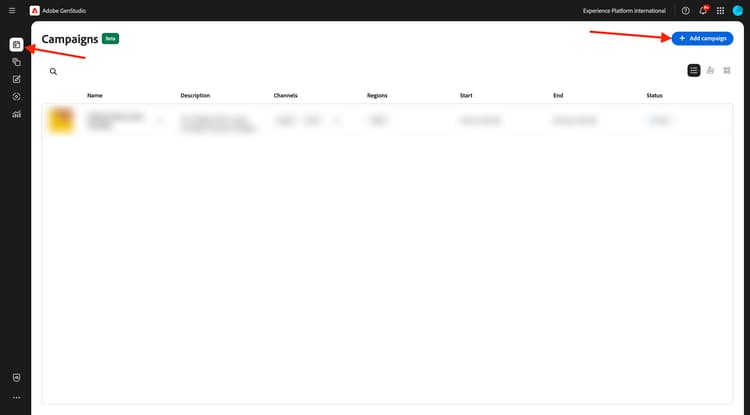
Você deve ver uma visão geral vazia da campanha.

Para o nome do campo, use --aepUserLdap-- - CitiSignal Fiber Launch Campaign.
Para o campo Descrição, use o texto abaixo.
The CitiSignal Fiber Launch campaign introduces CitiSignal’s flagship fiber internet service—CitiSignal Fiber Max—to key residential markets. This campaign is designed to build awareness, drive sign-ups, and establish CitiSignal as the go-to provider for ultra-fast, reliable, and future-ready internet. The campaign will highlight the product’s benefits for remote professionals, online gamers, and smart home families, using persona-driven messaging across digital and physical channels.
Para o campo Objetivo, use o texto abaixo.
Generate brand awareness in target regions
Drive early sign-ups and pre-orders for CitiSignal Fiber Max
Position CitiSignal as a premium, customer-first fiber internet provider
Educate consumers on the benefits of fiber over cable or DSL
Para o campo Mensagens principais, use o texto abaixo.
Supporting Points:
Symmetrical speeds up to 2 Gbps
Whole-home Wi-Fi 6E coverage
99.99% uptime guarantee
24/7 concierge support
No data caps or throttling
Channels:
Digital Advertising: Google Display, YouTube pre-roll, Meta (Facebook/Instagram), TikTok (for gamers)
Email Marketing: Persona-segmented drip campaigns
Social Media: Organic and paid posts with testimonials, speed demos, and influencer partnerships
Out-of-Home (OOH): Billboards, transit ads in suburban commuter corridors
Local Events: Pop-up booths at tech expos, family festivals, and gaming tournaments
Direct Mail: Personalized flyers with QR codes for early sign-up discounts
Target Regions:
Primary Launch Markets:
Denver Metro Area, CO
Austin, TX
Raleigh-Durham, NC
Salt Lake City, UT
Demographic Focus:
Suburban neighborhoods with high remote work density
Areas with high smart home adoption
Zip codes with underserved or dissatisfied cable customers
Você deve ter isto:
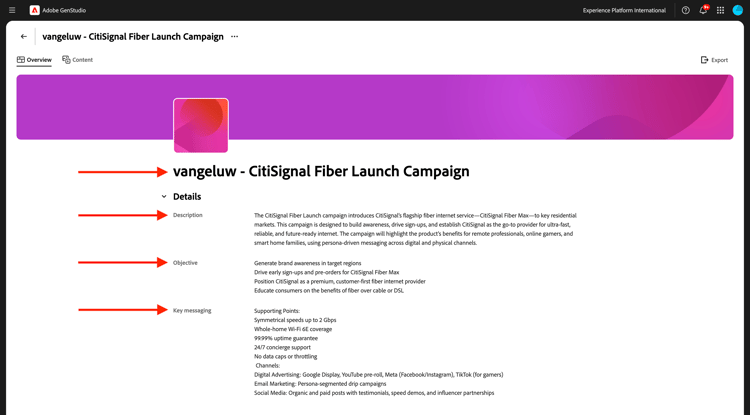
Role para baixo para ver mais campos:
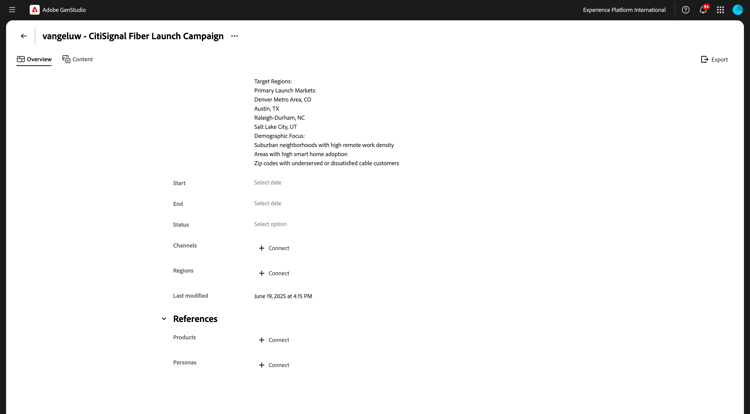
Para o campo Início, defina-o como a data de hoje.
Para o campo End, defina-o como uma data daqui a 1 mês.
Para o campo Status, defina-o como Ativo.
Para o campo Canais, defina-o como Meta, Email, Mídia paga, Exibição.
Para o campo Regiões, selecione uma região de escolha.
Para o campo Para o campo Referências > Produtos: escolha o produto --aepUserLdap-- - CitiSignal Fiber Max.
Referências > Personas: escolha as personalidades --aepUserLdap-- - Remote Professionals, --aepUserLdap-- - Online Gamers, --aepUserLdap-- - Smart Home Families
Você deverá ver isso:
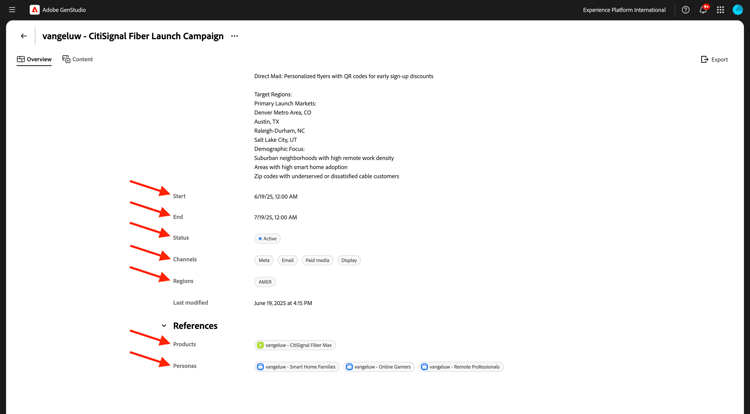
Sua campanha está pronta. Clique na seta para voltar.
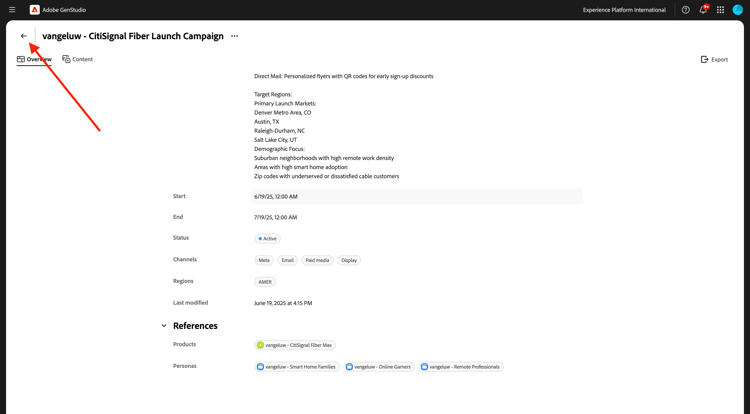
Você verá sua campanha na lista. Clique no ícone de exibição do calendário para alterar a exibição para o calendário da campanha.

Você deve ver um calendário de campanha que dá uma ideia mais visual de quais campanhas estão ativas em cada momento.
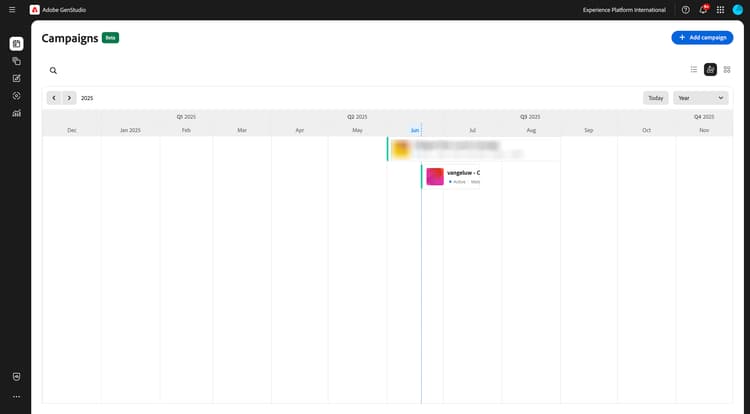
1.3.3.2 Conexão de instalação com o Meta
Para configurar a conexão com o Meta, clique nos 3 pontos … e selecione Configurações.
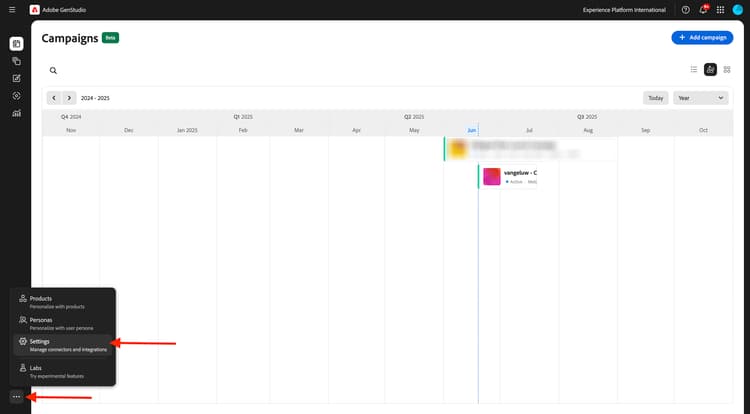
Clique em Conectar para Meta Ads.
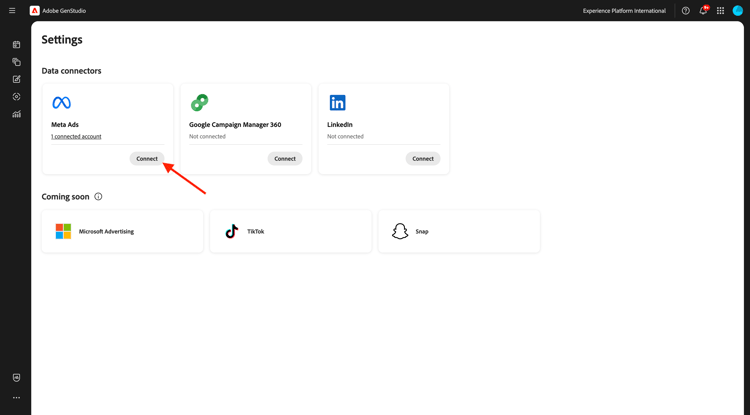
Faça logon usando sua conta da Meta. Clique em Continuar.
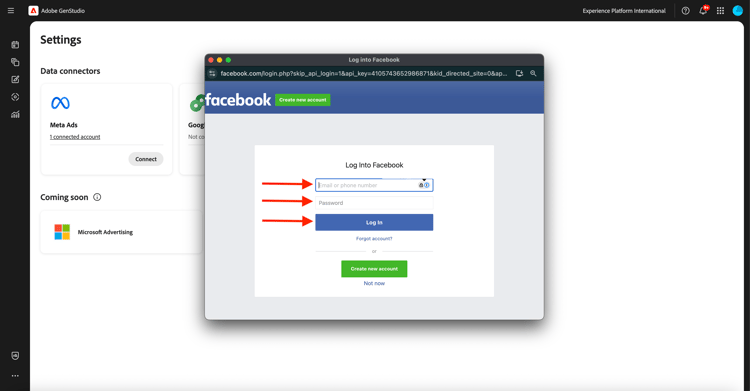
Se sua conta estiver vinculada a uma Conta comercial do Meta, você poderá selecionar o portfólio comercial que foi configurado no Meta.
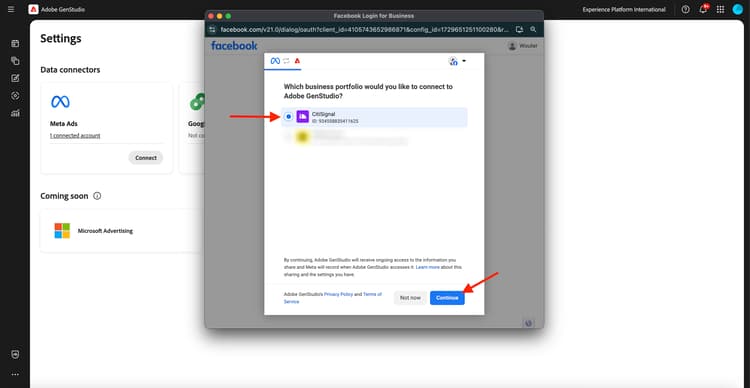
Depois que a conexão for estabelecida, clique na linha que diz X conta(s) conectada(s).
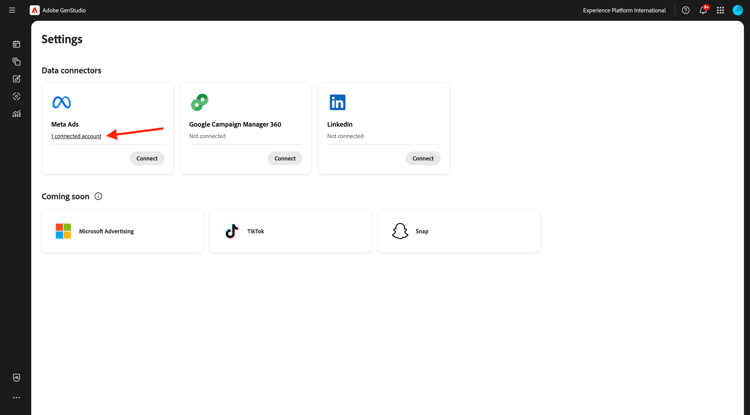
Você deverá ver os detalhes da Conta comercial do Meta que está conectada ao GenStudio for Performance Marketing.

1.3.3.3 Criar novo ativo
Ir para https://firefly.adobe.com/. Digite o prompt a neon rabbit running very fast through space e clique em Gerar.
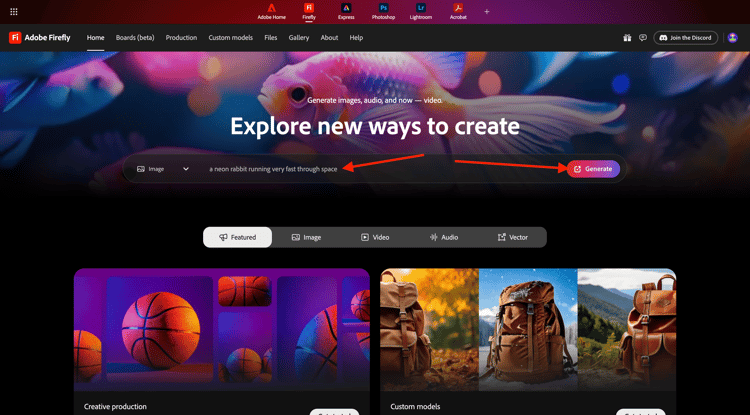
Você verá várias imagens sendo geradas. Escolha a imagem de que você mais gosta, clique no ícone Compartilhar na imagem e selecione Abrir no Adobe Express.
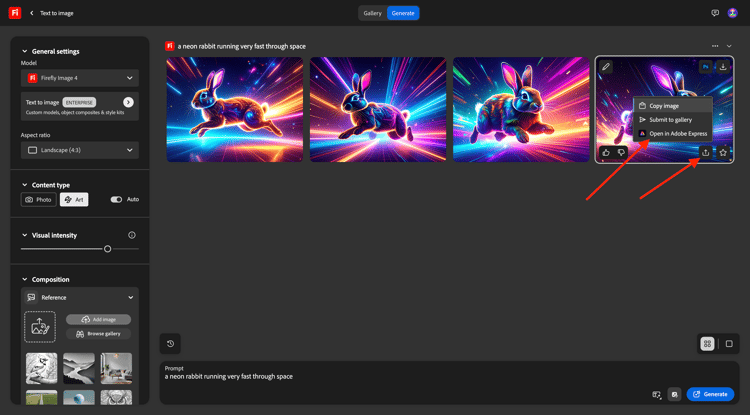
Em seguida, você verá a imagem que acabou de gerar ficar disponível no Adobe Express para edição. Agora é necessário adicionar o logotipo CitiSignal na imagem. Para fazer isso, vá para Marcas.
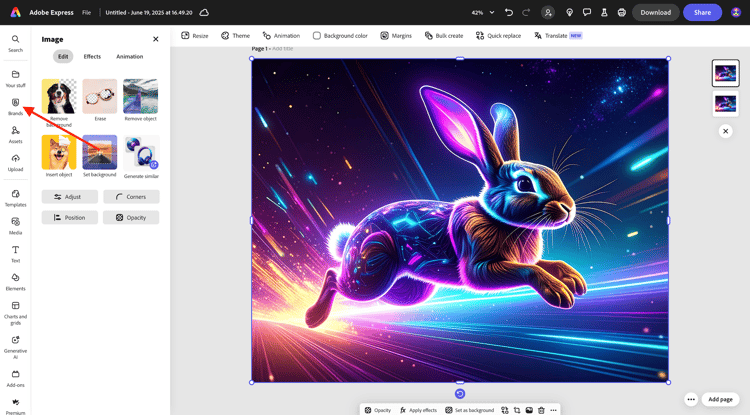
Em seguida, você deverá ver o modelo de marca CitiSignal criado no GenStudio for Performance Marketing exibido no Adobe Express. Clique para selecionar o modelo de marca que deve ser nomeado como --aepUserLdap-- - CitiSignal.
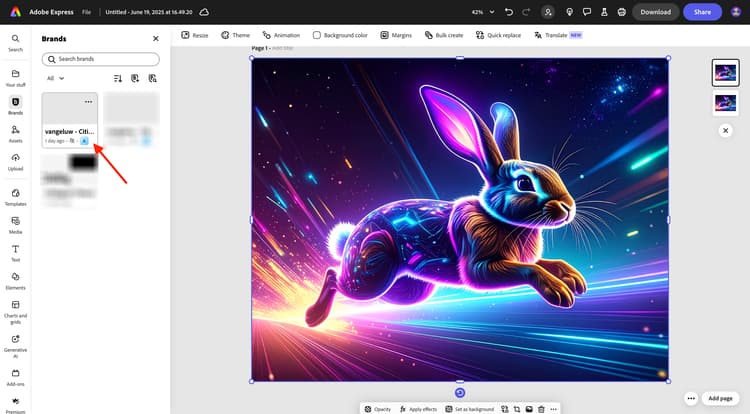
Vá para Logotipos e clique no logotipo branco do Citisignal para soltá-lo na imagem.

Posicione o logotipo do CitiSignal na parte superior da imagem, não muito longe do meio.
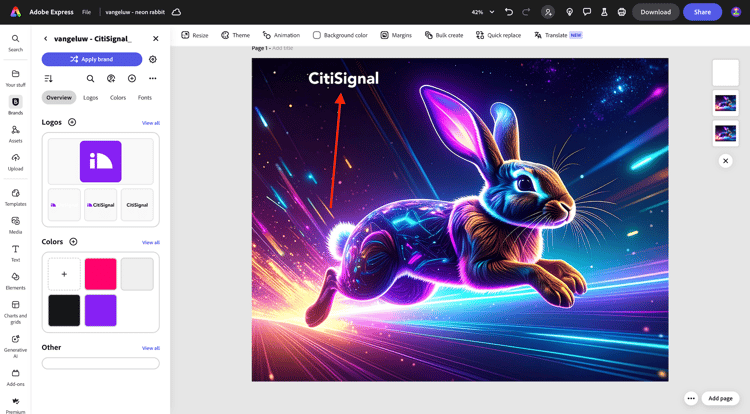
Em seguida, clique em Compartilhar.

Selecione AEM Assets.
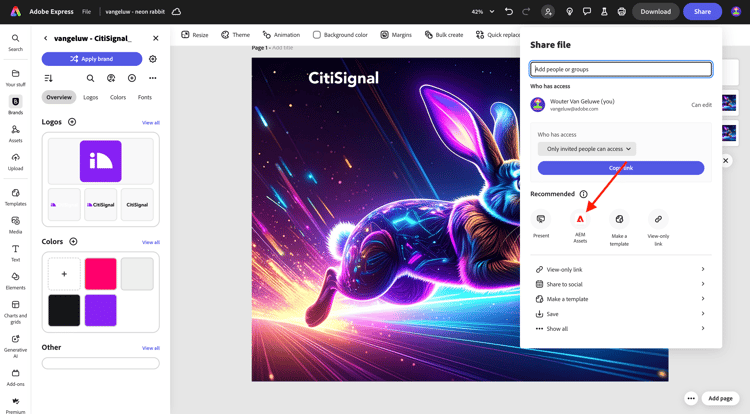
Clique em Selecionar pasta. Altere o nome do ativo para --aepUserLdap-- - neon rabbit.
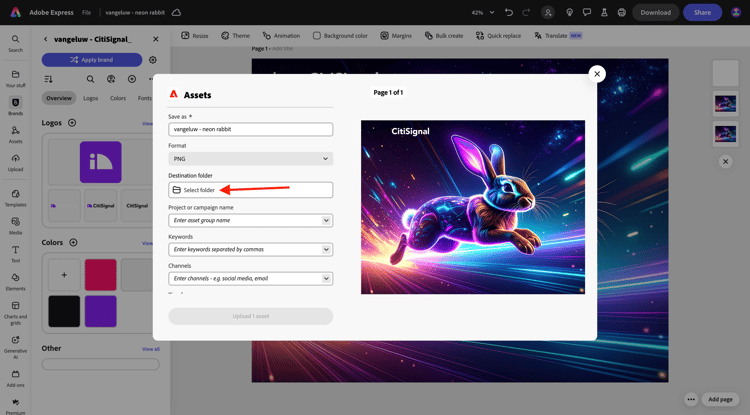
Selecione o repositório do AEM Assets CS, que deve se chamar --aepUserLdap-- - CitiSignal e selecione a pasta --aepUserLdap-- - CitiSignal Fiber Campaign. Clique em Selecionar.
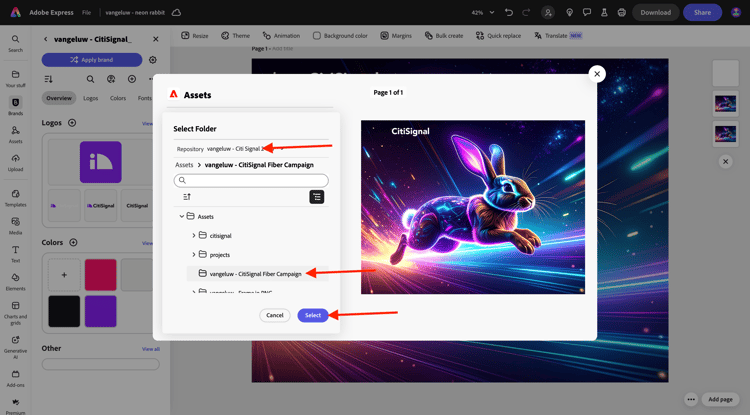
Você deverá ver isso. Clique em Carregar 1 ativo. Sua imagem será carregada no AEM Assets CS.
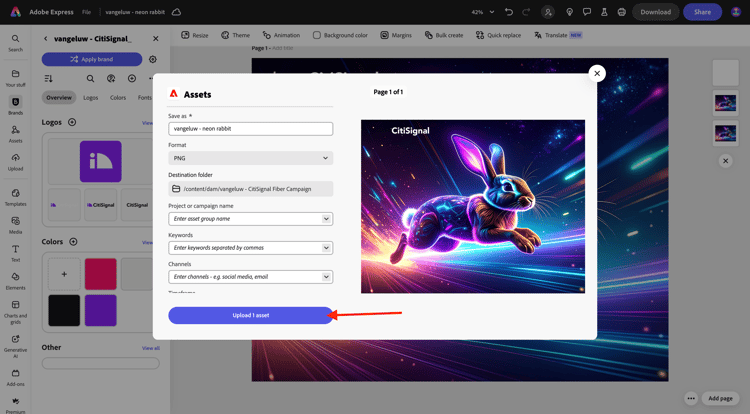
Ir para https://experience.adobe.com/. Abra o Experience Manager Assets.
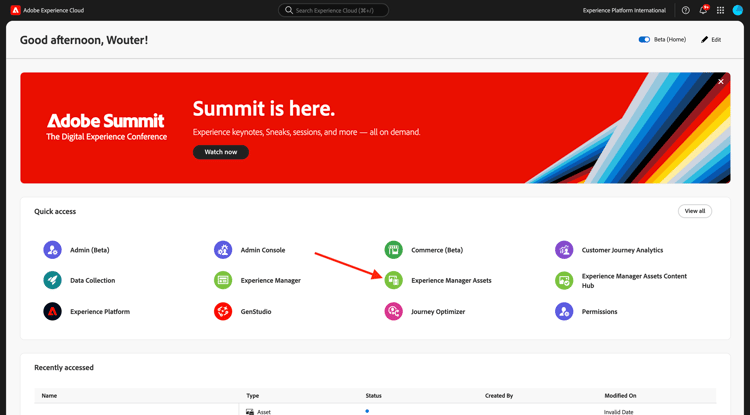
Selecione o ambiente do AEM Assets CS, que deve se chamar --aepUserLdap-- - CitiSignal dev.
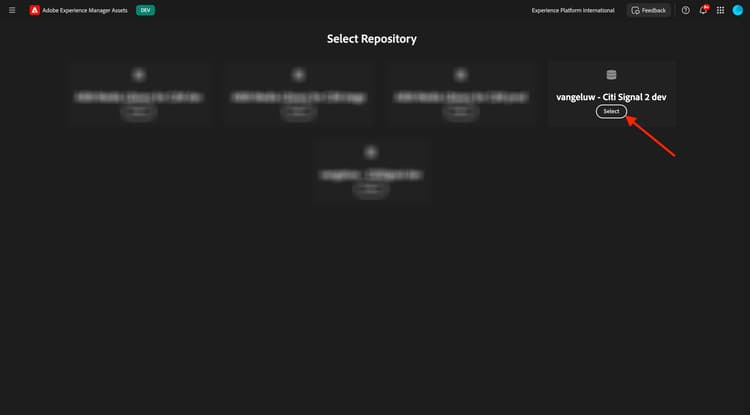
Vá para Assets e clique duas vezes na pasta --aepUserLdap-- - CitiSignal Fiber Campaign.
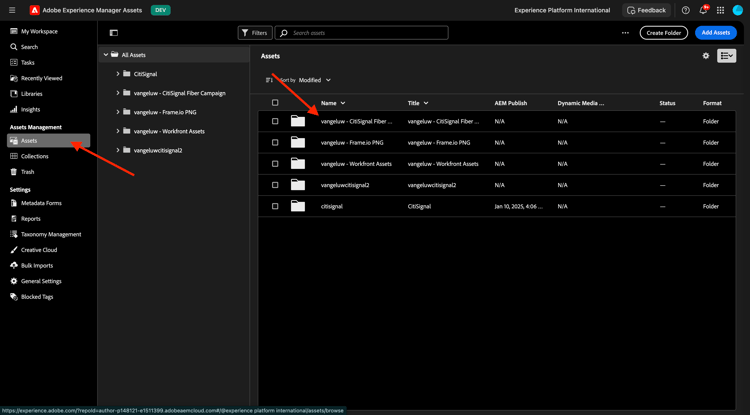
Você verá algo semelhante a isso. Clique duas vezes na imagem --aepUserLdap-- - neon rabbit.
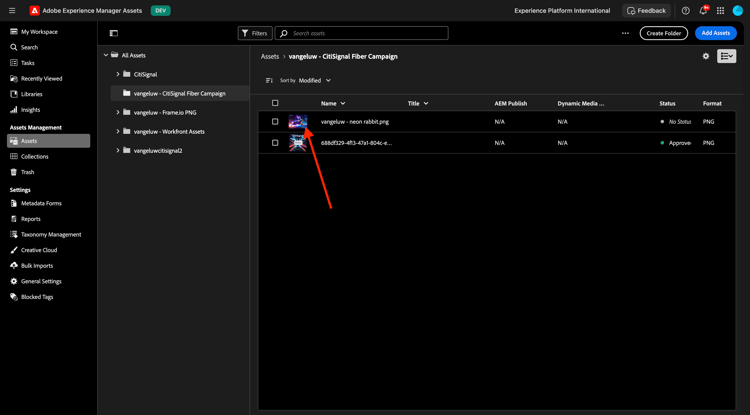
A imagem --aepUserLdap-- - neon rabbit será exibida. Altere o Status para Aprovado e clique em Salvar
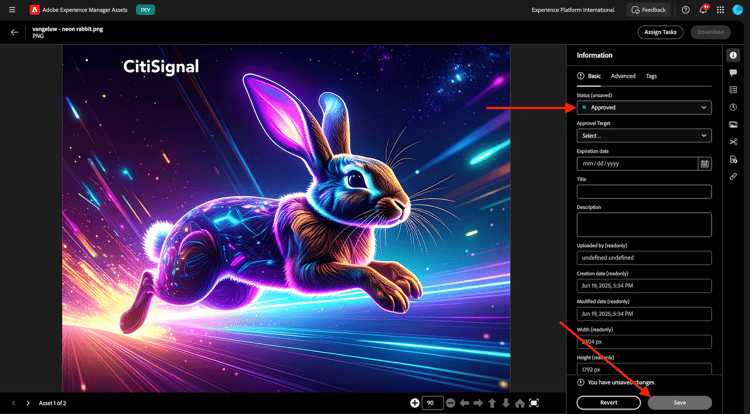
Volte para o GenStudio for Performance Marketing. No menu esquerdo, vá para Assets e selecione seu repositório do AEM Assets CS, que deve ser nomeado como --aepUserLdap-- - CitiSignal. Em seguida, você verá que a imagem que acabou de criar e aprovar ficará disponível dentro do GenStudio for Performance Marketing.
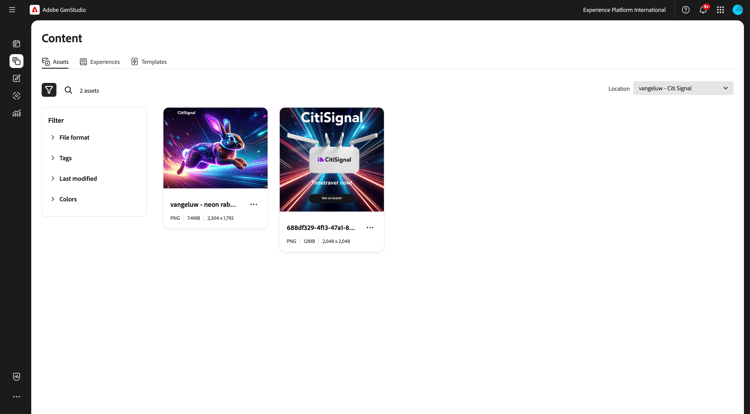
1.3.3.4 Criar e aprovar anúncio do Meta
No menu esquerdo, vá para Criar. Selecione Meta.

Selecione o modelo de anúncio de Meta que você importou antes, denominado --aepUserLdap---citisignal-meta-ad. Clique em Usar.

Você deverá ver isso. Altere o nome do seu anúncio para --aepUserLdap-- - Meta Ad Fiber Max.
Em Parâmetros, selecione as seguintes opções:
- Marca:
--aepUserLdap-- - CitiSignal - Idioma:
English (US) - Pessoa:
--aepUserLdap-- - Smart Home Families - Produto:
--aepUserLdap-- - CitiSignal Fiber Max
Clique em Selecionar do conteúdo.
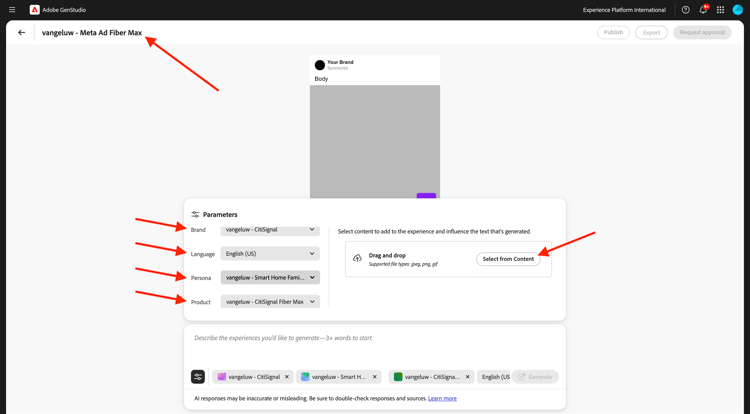
Selecione o ativo --aepUserLdap-- - neon rabbit.png. Clique em Usar.
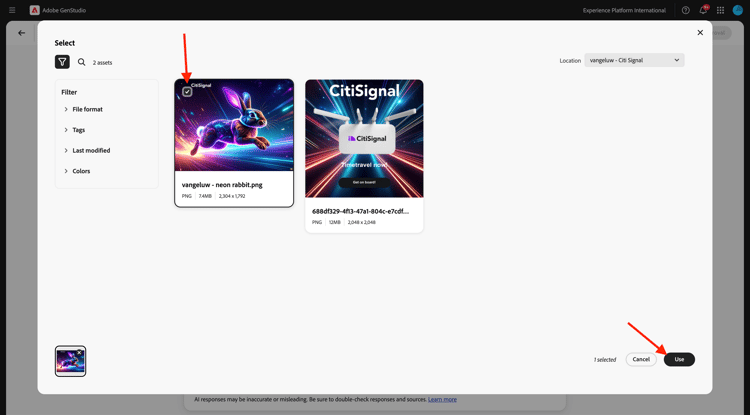
Digite o prompt focus on lightning fast internet for big families e clique em Gerar.
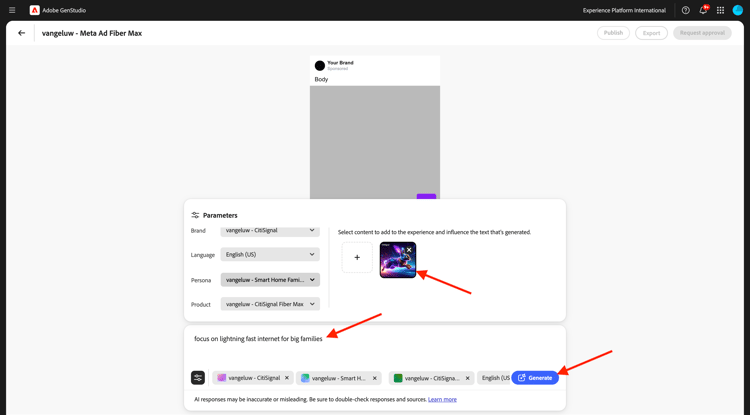
Você deveria ver algo assim. Seus anúncios estão prontos para serem revisados e aprovados. Para fazer isso, clique em Solicitar aprovação, que se conectará ao Adobe Workfront.
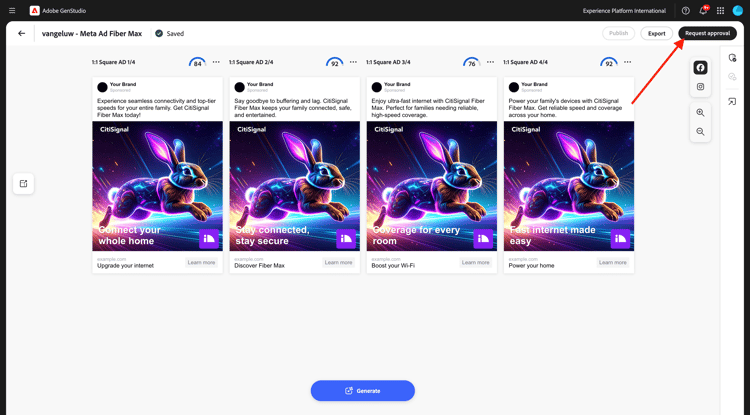
Selecione seu projeto do Adobe Workfront, que deve ser nomeado como --aepUserLdap-- - CitiSignal Fiber Launch. Insira seu próprio endereço de email em Convidar pessoas e verifique se sua função está definida como Aprovador.

Como alternativa, você também pode usar um fluxo de trabalho de aprovação existente no Adobe Workfront. Para fazer isso, clique em Usar modelo e selecione o modelo --aepuserLdap-- - Approval Workflow. Clique em Enviar.
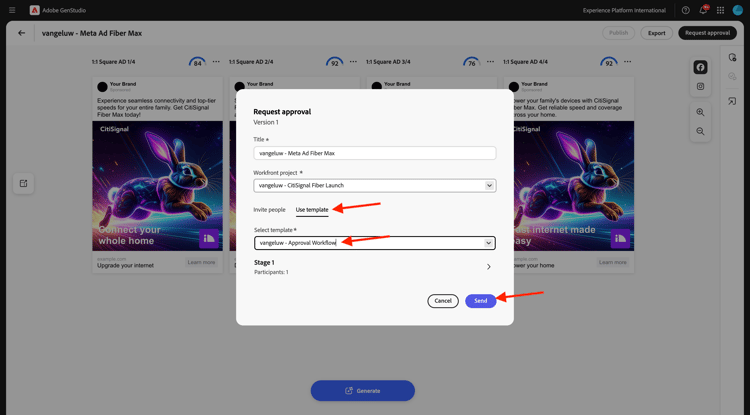
Clique em Exibir comentários no Workfront. Você será enviado agora para a Interface do Usuário do Adobe Workfront Proof.
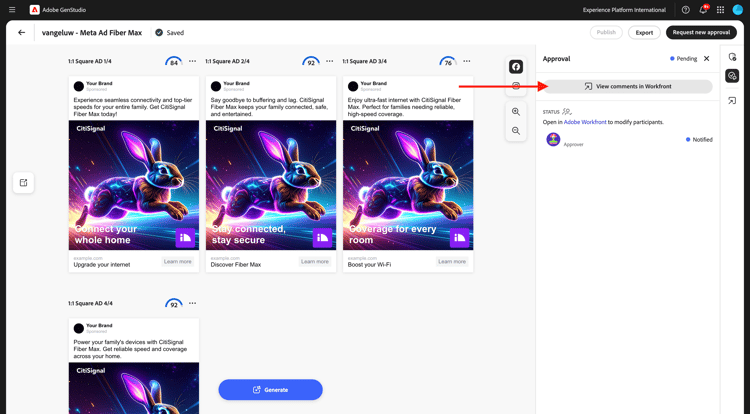
Na interface do Adobe Workfront Proof, clique em Tomar decisão.
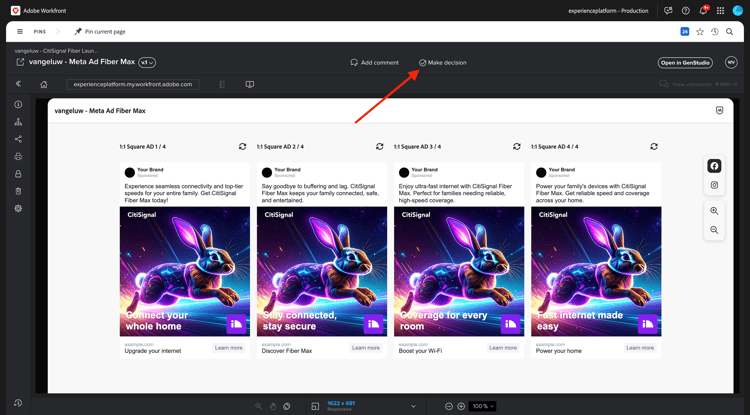
Selecione Aprovado e clique em Tomar decisão.
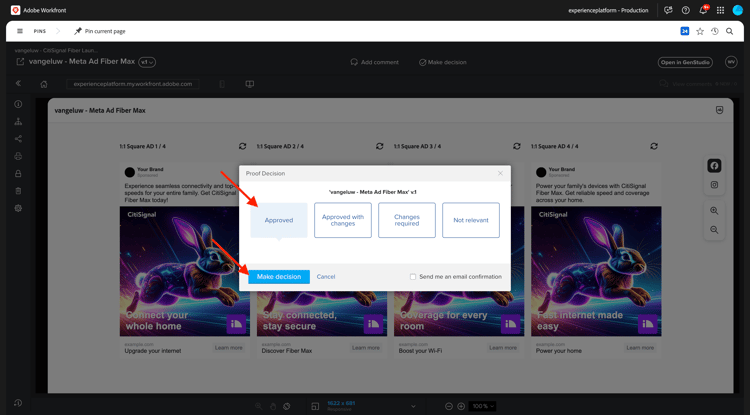
Clique em Publicar.
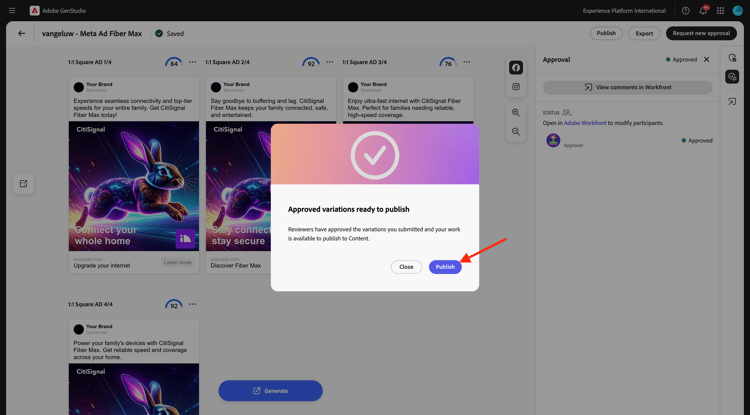
Selecione sua Campanha --aepUserLdap-- - CitiSignal Fiber Launch Campaign e clique em Publicar.
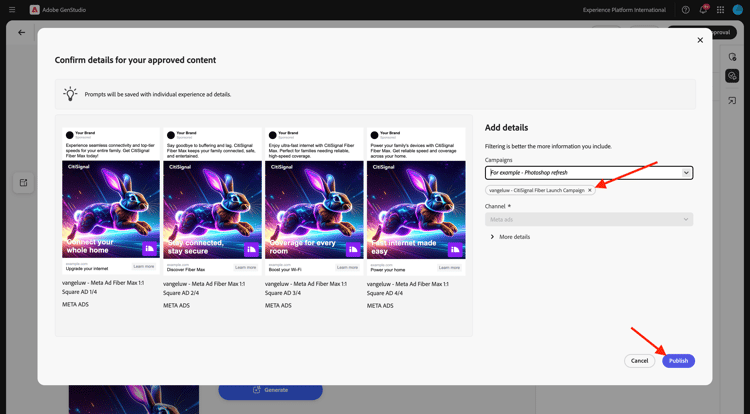
Clique em Abrir no Conteúdo.
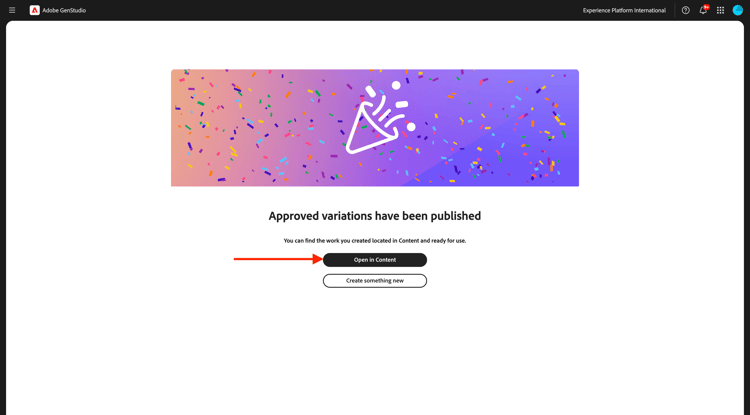
Os 4 anúncios do Meta agora estão disponíveis em Conteúdo > Experiências.
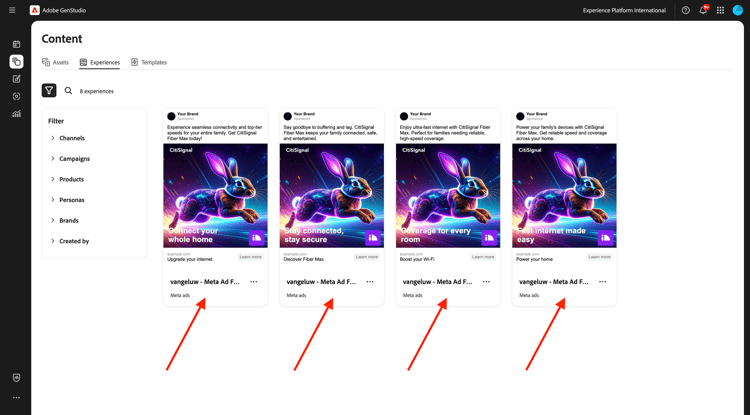
1.3.3.5 Publicar anúncio no Meta
Selecione um dos anúncios e clique em Ativar.
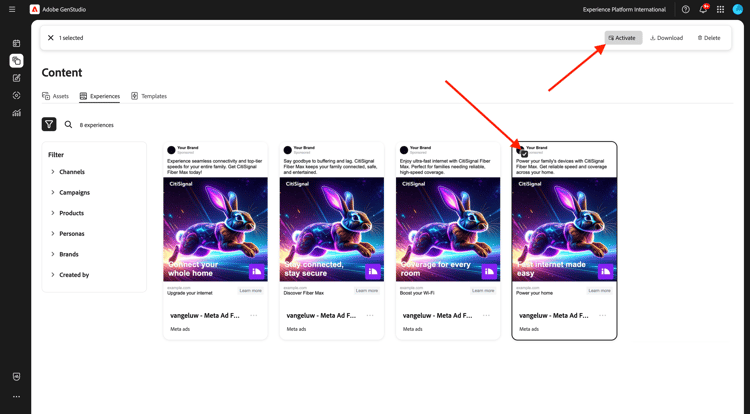
Escolha um Call to action fora da lista e insira um exemplo de URL. Clique em Next.
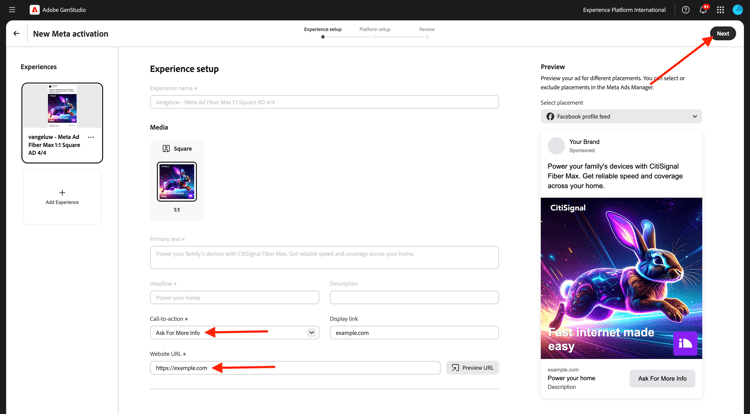
Selecione a conta do Meta, a página vinculada do Facebook, a Campanha do Meta e o Conjunto de anúncios do Meta.
Dê um nome à sua adição, use --aepUserLdap-- Fiber Max Ad.
Clique em Next.
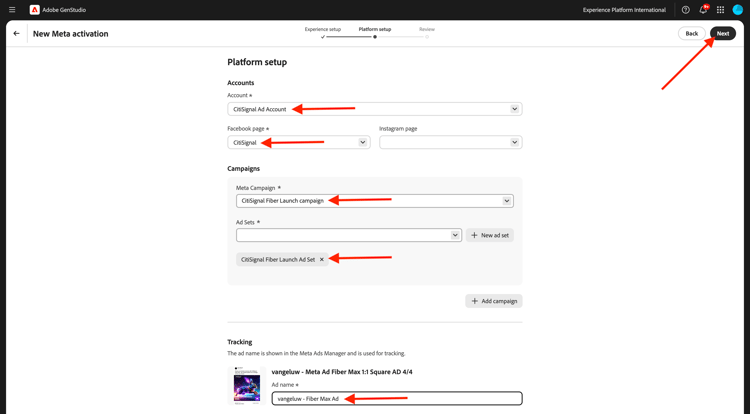
Clique em Publicar.
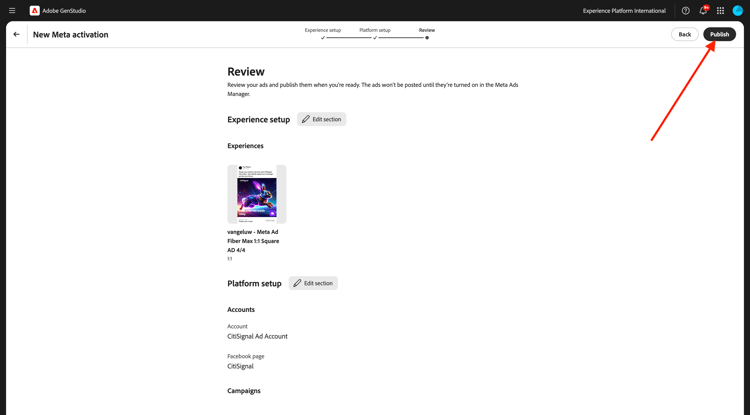
Clique em OK.
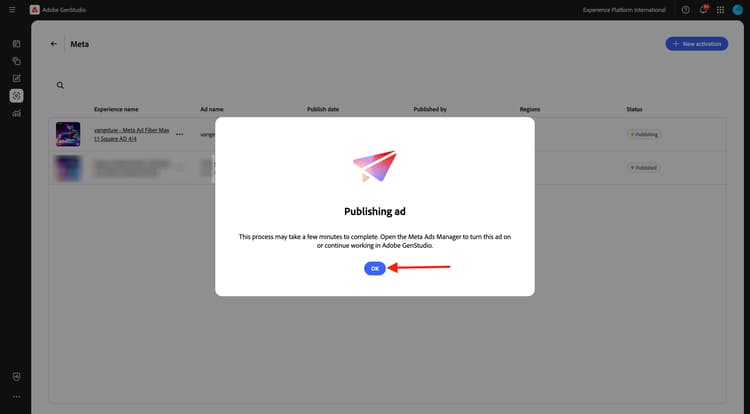
O status do seu anúncio está agora definido como Publicação, o que pode levar alguns minutos.
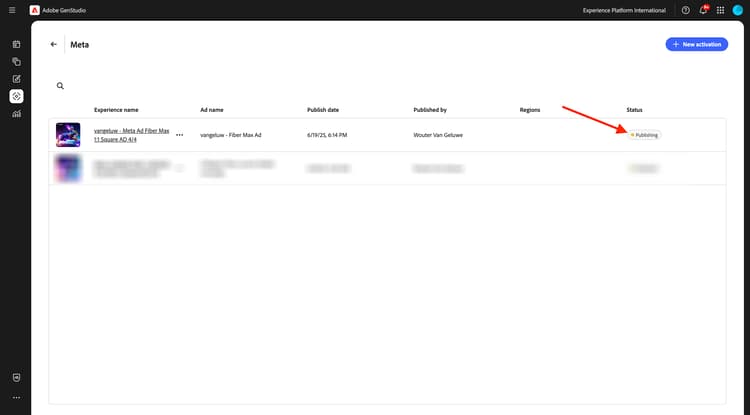
Após alguns minutos, o status do anúncio será alterado para Publicado. Isso significa que o anúncio foi enviado do GenStudio for Performance Marketing para o Meta. Isso não significa que o anúncio já esteja publicado no Meta! Ainda há várias etapas a serem seguidas na Conta comercial do Meta para selecionar o anúncio e publicá-lo para que ele possa ser visualizado pelos usuários nas várias plataformas do Meta.
Clique em Exibir detalhes.
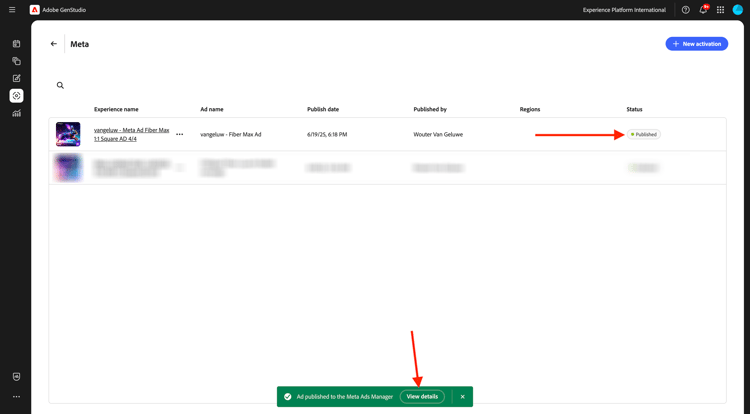
Clique em Abrir, que o levará à sua Conta Comercial da Meta.
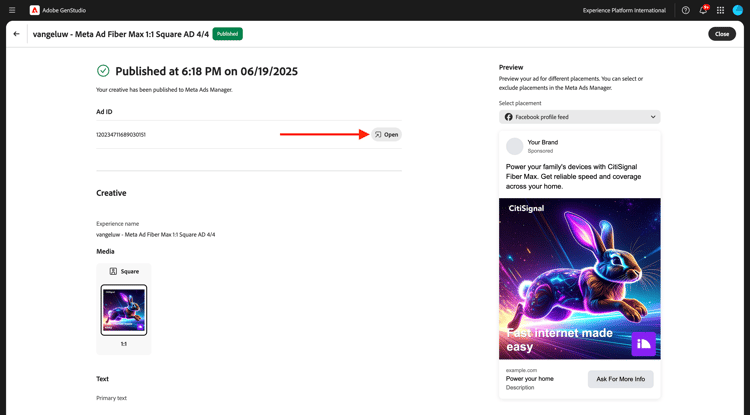
Esta é uma visão geral do anúncio que você acabou de criar, mas agora está no Meta.
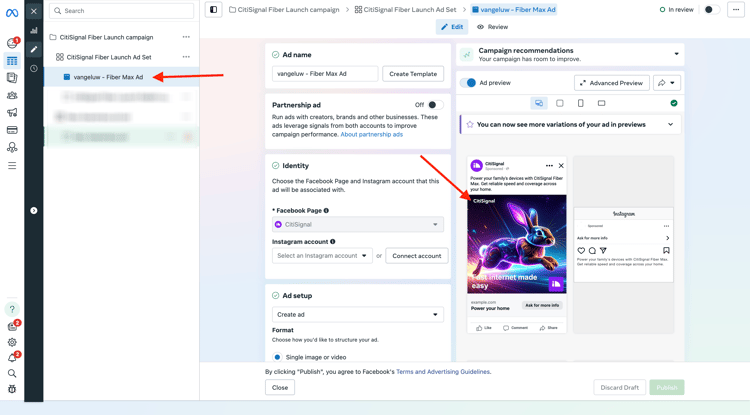
Você concluiu este exercício agora.
Próximas etapas
Ir para Resumo e benefícios
Voltar para GenStudio for Performance Marketing
Voltar para Todos os Módulos